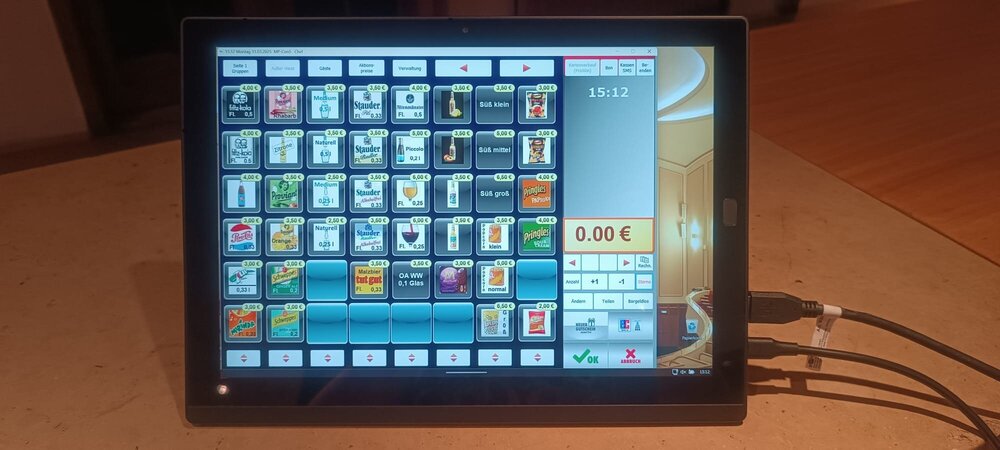Community durchsuchen
Zeige Ergebnisse für die Tags "'pc'".
2 Ergebnisse gefunden
-
Microsoft hat angekündigt, ab Jahresende 2025 keine Updates mehr für Windows 10 auszuliefern. Ab diesem Zeitpunkt sind alle mit Windows 10 ausgestatteten PCs potentiell gefährdet, da Sicherheitslücken, die möglicherweise zukünftig gefunden werden, dann nicht mehr durch Updates geschlossen werden. Jeder, der PCs mit Windows 10 betreibt, dürfte schon vor diesem Problem gestanden haben oder jetzt stehen. Auf die allermeisten Kassen-PCs in deutschen Kinos dürfte das auch zutreffen. Insofern diese PCs in irgendeiner Weise an ein Netzwerk bzw. das Internet angebunden sind (was auch auf die allermeisten Kassen-PCs in Kinos zutreffen dürfte), besteht Handlungsbedarf. Einen Windows 10 PC ohne Netzwerk-/Internetanschluss weiterzubetreiben kann man möglicherweise verantworten. Für uns in der Lichtburg Essen trifft Ersteres zu - all unsere Kassen-PCs sind auch an das Netzwerk angebunden (für den Zugriff auf den Server des Kassensystems) und haben auch eingeschränkten Internetzugriff (auf unsere eigene Website, um bei Kundenfragen im Programm recherchieren zu können). Dementsprechend mussten wir auch handeln. Ich möchte euch hier einmal zeigen, wie wir das Ganze individuell an den Bedarf des jeweiligen Kassenarbeitsplatzes angepasst und sehr kostengünstig umgesetzt haben. Vielleicht kann der ein oder andere aus unseren Erfahrungen ja Etwas mitnehmen. Kassen-PCs sind oftmals Etwas, das nicht viel Aufmerksamkeit erhält. Der wird einmal gekauft, eingerichtet, hingestellt und in der Regel erst wieder angefasst, wenn etwas nicht mehr funktioniert. Auch unsere Kassen-PCs waren bereits einige Jahre alt und es gab zumindest keinen offiziellen Weg darauf Windows 11 auszuführen (es gibt verschiedene Methoden Windows 11 doch auf eigentlich nicht unterstützter Hardware zu installieren und auch wenn das erstmal funktionieren sollte, ist es zumindest theoretisch möglich, dass Microsoft mit einem zukünftigen Update die Hardwarekompatibilität weiter einschränkt und der PC dann quasi von heute auf morgen nicht mehr nutzbar ist - wir haben uns daher dagegen entschieden). Windows 11 stellt neben der Anforderung, dass SecureBoot unterstützt werden muss vor allem die Anforderung, dass im PC ein TPM2.0 Modul (ein Sicherheitsmodul) verbaut sein muss. Die gängigen Kassensysteme stellen darüber hinaus keine besonderen Anforderungen an die Leistungsfähigkeit des jeweiligen Rechners, so dass die restlichen Leistungsdaten im Grunde zweitrangig sind. Ich würde jedoch mindestens 8GB Arbeitsspeicher empfehlen (Windows 11 läuft zwar auch mit 4GB Arbeitsspeicher, aber nicht besonders gut…) und als Systemlaufwerk eine SSD - dies verbessert die grundsätzliche Arbeitsgeschwindigkeit deutlich. Was für eine SSD das ist und wie die angebunden ist, ist auch eher zweitrangig, da eignen sich sämtliche Technologien. Bei unseren beiden Ticketkassen im Haupteingang und unseren vier Snack-Theken im Erdgeschoss-Foyer gibt es eine Gemeinsamkeit: Für einen klassischen Tower-PC ist dort schlichtweg kein Platz. Für diese Kassen brauchten wir also auf jeden Fall etwas kleineres, das am besten auch in den Schrank unter der Theke passt. Wir haben uns bei diesen Kassen-Arbeitsplätzen für Mini-PCs entschieden - diese bieten zwar keine besonders herausragende Leistung, aber an einen Kassen-PC ist das ja auch gar nicht nötig. Die Mini-PCs bieten ansonsten alles, was man brauchen könnte. Das genaue Modell für das wir uns entschieden haben ist der Veriton N4640G von Acer. Neben vier USB3-Anschlüssen, gibt es Gigabit-Ethernet, zwei USB2-Anschlüsse, 2 mal Displayport, ein VGA, sowie Audio. Selbst mit USB-Ticketdrucker, USB-Maus/Tastatur, USB-Bondrucker und Netzwerkverbindung bekommen wir alles problemlos angeschlossen. An der Gehäuseoberseite lässt sich eine Blende entfernen, unter der PCI-Express Slot sitzt. So lässt sich das Gerät auch noch mit einer weiteren Steckkarte ausstatten - zum Beispiel um einen alten Ticketdrucker mit Parallel-Anschluss anschließen zu können. Auf dem Gebrauchtmarkt (als Neuware nicht mehr erhältlich) bekommt ihr dieses Gerät von seriösen, gewerblichen Händlern mit 1 Jahr Garantie und Windows 11 Lizenz für ca. 90,00 EUR. Bei Tastatur und Maus haben wir uns an den Snacktheken für das RF-DS-RETRO Set von Renkforce entschieden - vor allem auf Grund der Bauform der Tastatur. Zwischen den einzelnen Tasten ist sehr viel Platz und die üblichen Stege zwischen den Tasten fehlen hier ganz. Speziell an Snacktheken, mit Popcorn, Getränken und so weiter, macht das die Reinigung der Tastatur deutlich einfacher und bietet auch einen gewissen Schutz gegen verschüttete Getränke. Ein solches Set ist für etwa 15,00 EUR zu haben. Bei unseren beiden Ticketkassen ist so wenig Platz auf der Arbeitsfläche, dass zwei dieser Sets gar nicht nebeneinander passen würden. Hier brauchten wir also etwas kleineres. Unsere Wahl ist auf das RF-KMC-410 Set, ebenfalls von Renkforce, gefallen. Dieses ist für etwa 14,00 EUR zu haben. An den Snacktheken gab es schon seit längerer Zeit den Wunsch in irgendeiner Form die Bedienung per Touch einzuführen (die gängigen Kassensysteme sind ohnehin schon darauf optimiert). Da wir nun sowieso schon an den Kassen zu Gange waren, haben wir das direkt mit umgesetzt. Wir haben dafür jeweils den 20 Zoll TFT Touchmonitor VT-20WDT von Canvys erworben. Mit 20 Zoll hat dieser eine angenehme Größe zum Arbeiten an der Kasse, verfügt über einen DVI- und einen VGA-Eingang (kann also digital und analog angesprochen werden) und wird zusätzlich (für die Touch-Funktion) mit einem USB-Kabel mit dem PC verbunden. Bei diesem Modell funktioniert das Ganze ohne Treiberinstallation oder Einrichtung - einfach anschließen: fertig! Auf dem Gebrauchtmarkt (gewerbl. Händler/Garantie) ist ein solcher Monitor für etwa 150,00 EUR zu haben. Achtung: Auf dem Foto ist nicht der Originalmonitor-Fuß verbaut. Wir hatten von unserer Büro IT-Ausstattung (wo die Monitore an Haltearmen hängen) noch die höhenverstellbaren Monitorfüße übrig, die wir hier statt der Originale verbaut haben. Bei uns war dann je noch ein DisplayPort-DVI Adapter (Kostenpunkt jeweils ca. 10-15 EUR) nötig, da die Mini-PCs ja keine DVI-Anschlüsse, sondern Displayports haben. Im 1. Obergeschoss gibt es noch drei weitere Snack-Kassenplätze. Zwei davon sind derart beengt, dass ein Aufbau wie an den Snacktheken im Untergeschoss schlicht nicht möglich ist. An allen drei Kassen soll außerdem die Theke frei sein, wenn die Kassen nicht im Betrieb sind. Letzteres schließt im Grunde schon den Einsatz normaler Desktop-Hardware (wie PC, Monitor etc.) aus, da diese einfach nicht für derartige Belastungen ausgelegt sind und gerade Kabelverbindungen durch ständiges Auf- und Abbauen schnell leiden und dann auch bald Defekte aufweisen. Genau für dieses Szenario ausgelegt sind Mobilgeräte, wie zum Beispiel Notebooks oder Tablets. Genau dafür haben wir uns entschieden. Für die beiden beengten Theken haben wir je ein Lenovo ThinkPad X1 Yoga Gen 2 (Tablets) und für die dritte Theke ein Lenovo ThinkPad 370 (Notebook) erworben. Auf dem Gebrauchtmarkt (gewerbl. Händler/Garantie) sind die beide für zwischen 180,00 EUR und 200,00 EUR zu haben. Die Tablets kommen im Lieferumfang eigentlich als Notebook daher - mit abnehmbarer Tastatur und Trackpad. Diese haben wir jedoch abgenommen und nutzen sie im Kassenbetrieb nicht. Mit abgenommener Tastatur schaltet Windows 11 automatisch in einen Tabletmodus. Sollten Texteingaben notwendig sein, wird automatisch eine Tastatur auf dem Display eingeblendet (ähnlich wie bei Android- oder Apple-Tablets). Keines dieser Geräte verfügt über einen Netzwerkanschluss, dennoch möchte man Kassenarbeitsplätze ja gerne per Kabel an das Netzwerk anbinden. Hinzu kommen ja noch weitere Peripherie-Geräte, wie zum Beispiel ein Bon-Drucker oder auch eine Maus zur Bedienung. Wenn man all diese Geräte einzeln anschließt (bei uns steht der Bon-Drucker unter der Theke) hat man zig Kabel über die Theke hängen. Wir wollten das gerne auf ein USB3-Kabel reduzieren. Dieses liegt neben dem Netzteil (zur Stromversorgung) am jeweiligen Kassenarbeitsplatz und verbleibt auch dort. Wenn die Kasse dann in Betrieb genommen werden soll, wird das Gerät aus dem Büro geholt und am Kassenarbeitsplatz einfach nur an Strom und USB angeschlossen. Die Tablets verfügen sogar nur über einen einzigen USB3-Anschluss (aber mehr brauchen wir auch gar nicht). Am anderen Ende des USB3-Kabels (unter der Theke) befindet sich eine USB3-Netzwerkkarte mit integriertem USB3-Hub (kostet ca. 15 EUR). An dieser Stelle ist bei uns die Netzwerkverbindung per Kabel eingesteckt, sowie der USB-Empfänger einer Maus (zur alternativen Bedienung) und der USB-Bondrucker. Alle Verbindungen werden mit dem Einstecken des USB3-Kabels hergestellt. Die allermeisten dieser USB-Netzwerkkarten funktionieren nativ ohne Treiberinstallation. Das Notebook hat außerdem ein Touchdisplay, so dass auch an dieser Theke der Anwender zwischen der Benutzung per Touch oder Trackpad/Maus wählen kann. Diese drei Theken teilen sich ein gemeinsames ec-Gerät. Im Gegensatz zu unseren anderen Theken (jeweils eigenes ec-Gerät, per Kabel angebunden) handelt es sich um ein Mobilgerät, das per WLAN angebunden ist und flexibel zwischen den Kassen herumgereicht werden kann. Speziell in unseren Ticketkassen (wo die Benutzerkonten in der Vergangenheit nicht speziell eingeschränkt waren) hatten wir oft den Fall, dass von den Anwendern die Oberfläche teilweise derart verändert wurde (durch andere Desktophintergründe, Umbenennen von Verknüpfungen und Ändern von deren Symbolen und Ansammlungen von Internetmemes und Ähnlichem), dass man quasi keinen neuen Mitarbeiter ohne eingehende Erklärung an die Kasse setzen konnte, weil derjenige sich einfach nicht zurecht gefunden hat. Wir sind deswegen mittlerweile dazu übergegangen die Konten so einzuschränken, dass die Anwender zum Einen keinerlei Zugriff mehr haben auf irgendwelche Einstellungen und zum Anderen wird das Kassen-Konto auf dem PC bei jeder Abmeldung wieder auf den Ausgangszustand zurückversetzt. Dabei werden sämtliche Dateien aus dem Dokumente- und Bilder-Ordner und dem Desktop gelöscht, der Desktophintergrund zurückgesetzt und eine Auswahl von Verknüpfungen bzw. Dateien neu auf den Desktop kopiert. Für das Zurücksetzen des Benutzerkontos benötigt ihr ein einfaches Batch-Skript. Erstellt euch auf dem Systemlaufwerk des Kassen-PCs (Laufwerk C:\) einen Ordner namens „_std“. Darin einen Unterordner „wp“ und einen Unterordner „desk“ erstellen. In den Unterordner „wp“ legt ihr eine Bilddatei, die ihr als Wallpaper verwenden wollt und nennt sie „wallpaper.jpg“. In den Ordner „desk“ kommen alle Verknüpfungen bzw. Dateien, die standardmäßig auf dem Desktop liegen sollen. In so fern ihr das so einhaltet, braucht ihr am folgenden Skript keine Änderungen mehr vornehmen. Wenn ihr die entsprechenden Dateien an andere Stelle legt, müsst ihr die Pfade anpassen: @reg add "HKCU\Control Panel\Desktop" /v WallPaper /t REG_SZ /d "C:\_std\wp\wallpaper.jpg" /f @ERASE /F /S /Q "C:\Users\KASSE\Desktop" @ERASE /F /S /Q "C:\Users\KASSE\Pictures" @ERASE /F /S /Q "C:\Users\KASSE\Documents" @COPY "C:\_std\desk\*" "C:\Users\KASSE\Desktop\*" @RUNDLL32.EXE USER32.DLL,UpdatePerUserSystemParameters 1 ,True Öffnet den Editor, kopiert diese Zeilen dort hinein und speichert euch das Ganze als „skript.bat“ ab. Zeile 1 setzt den Desktop-Hintergrund, Zeile 2-4 löscht Desktop/Bilder/Dokumente, Zeile 5 kopiert die neuen Verknüpfungen/Dateien auf den Desktop, Zeile 6 übernimmt die Änderungen an der Oberfläche (Desktophintergrund). Unser Benutzerkonto für die Kasse heißt „KASSE“, wenn der Kontoname bei euch abweicht, müsstet ihr das oben entsprechend anpassen. Öffnet aus dem Kassen-PC das Startmenü und gebt „gpedit“ ein. Die Suche sollte dann das Symbol „Gruppenrichtlinie bearbeiten“ anzeigen. Klickt einmal darauf. Öffnet dann unter „Benutzerkonfiguration“ den Punkt „Windows-Einstellungen“ und dann „Skipts (Anmelden/Abmelden)“. Dann auf der rechten Seite einen Doppelklick auf „Abmelden“. Geht nun auf der Registerkarte „Skripts“ auf den Button „Hinzufügen…“ und schließlich noch auf „Durchsuchen…“. Erst jetzt durch das Aufrufen dieser Funktion wird der Pfad erstellt, den wir gleich brauchen. Kopiert euer Skript in den Pfad „C:\Windows\System32\GroupPolicy\User\Scripts\Logoff“ und wählt es in dem Dialog von eben aus. Nun noch alles bestätigen. Um den Zugriff auf Systemsteuerung und Einstellungen zu unterbinden, öffnet (während ihr im Kassen-Konto angemeldet seid) das Startmenü und gebt dort „regedit“ ein. Wenn das Symbol „Registrierungs-Editor“ angezeigt wird, klickt darauf. Navigiert nun zum Pfad „Computer\ HKEY_CURRENT_USER\Software\Microsoft\Windows\CurrentVersion\Policies“. Falls dort noch nicht vorhanden, erstellt ihr einen neuen Unterschlüssel, in dem ihr im rechten Bereich des Fensters einen Rechtsklick macht und auf „Neu > Schlüssel“ geht. Den Schlüssel nennt ihr „Explorer“. Danach navigiert ihr in diesen Schlüssel und macht erneut im rechten Bereich einen Rechtsklick und wählt „Neu > DWORD-Wert (32-bit)“. Diesen nennt ihr „NoControlPanel“. Danach einen Doppelklick auf den Wert machen und diesen auf „1“ setzen. Wenn ihr das Konto nun einmal ab- und wieder anmeldet, ist die Einstellung aktiv und Systemsteuerung bzw. die Einstellungen-App lassen sich nicht mehr öffnen. Rückgängig machen könnt ihr das wieder, in dem ihr im Registrierungs-Editor wieder zum entsprechenden Wert navigiert und diesen auf „0“ setzt. Schlussendlich könnt ihr dann noch das Konto auf „Standardbenutzer“ einschränken. Dazu benötigt ihr einen weiteren Account auf dem PC, den ihr dann zum administrieren verwendet. Dort kann in den Einstellungen bei „Konten“ und „weitere Benutzer“ der Benutzeraccount eingeschränkt werden. Wenn das so umgesetzt wird, findet jeder Anwender jedes Mal eine Kasse im Ursprungszustand vor. Soweit erst einmal. Postet gerne Ergänzungen, Anmerkungen etc. - lasst gerne auch mal eure Lösungen sehen. Bei Rückfragen meldet euch. Versteht die genannten konkreten Geräte als Beispiel/Anhaltspunkt. Nur weil die für unseren Anwendungsfall die richtige Wahl sind, heißt das nicht automatisch, dass das für euch genau so gut passt. Überlegt vorher einfach einmal ganz genau, welche Anforderungen der konkrete Kassenarbeitsplatz hat und sucht euch was Entsprechendes aus. Insofern ihr euch für Gebrauchthardware entscheidet (was aus verschiedenen Gründen absolut Sinn ergibt), müsst ihr sowieso immer schauen, was in dem Moment gerade verfügbar ist. Für Gebrauchthardware spricht, dass wir mit unseren Kassensystemen keine besonderen Ansprüche haben, die deutliche Kostenersparnis, sowie der Nachhaltigkeitsaspekt, bereits existierende Hardware weiterzuverwenden, statt diese zu entsorgen und etwas neues anzuschaffen und damit ja auch produzieren zu lassen. Je nachdem, wo man kauft, kann man mit dem Kauf auch noch einen guten Zweck unterstützen. Bei seriösen, gewerblichen Händlern erhält man außerdem mindestens 1 Jahr Garantie bzw. Gewährleistung.
- 7 Antworten
-
- 2
-

-
- kasse
- kassensystem
-
(und 5 weitere)
Markiert mit:
-
Hallo zusammen, ich arbeite für ein kleines Kino in Belgien, nahe der deutschen Grenze. Ich bin für unser Kino auf der Suche nach einer Softwarelösung für die Erstellung von Shows mit verschiedenen Inhalten. Die Idee dahin: Da wir aktuell auch schonmal alternative Inhalte zeigen (also nicht Mainstreamfilme in DCP-Format ausgeliefert), und dies in Zukunft auch ausbauen möchten, würde ich gerne einen PC oder Mac anschaffen auf welchem ich verschiedene Inhalte (Video/Audio/Automatisation Befehle) in einer Playliste zusammenstellen und diese dann automatisiert als Show ablaufen lasse. Software sollte (wenn möglich) folgendes können Erstellen einer Playlist mit verschiedenartigen Mediainhalten Unterstützung so vieler Audio- und Video-Codes wie möglich Einbindung von Automatisationbefehlen Einfach zu bedienen (da wir mehrere Vorführer haben, sollte die Handhabung so einfach und intuitiv wie möglich sein) Ein gutes Preis/Leistung-Verhältnis haben (also nicht zu teuer sein :mrgreen: ) ... Ich habe mir bereits folgende Programme angesehen (MacOS X 10.8.2): Softron OnAirVideoPlayerExpress In der Demo gab's einige kleine Fehler: so funktionierte das springen in Zeitleiste nicht mehr, wenn man die Fenstergröße des Programms änderte, auch funktionierte der automatische Start des nächsten Clips nicht... http://www.softron.t...deoexpress.html Renewedvision ProVideoPlayer Nicht schlecht, doch etwas teuer http://www.renewedvision.com/ Qlab Kann eigentlich alles was ich brauche, aber sehr umständlich zu bedienen http://figure53.com/qlab/ Kennt jemand eventuell eine Alternative, die speziell für den Kinobetrieb geeignet ist? Vielen Dank im Voraus Jérôme
- 15 Antworten
-
- Videoplayer
- PC
-
(und 1 weiterer)
Markiert mit: